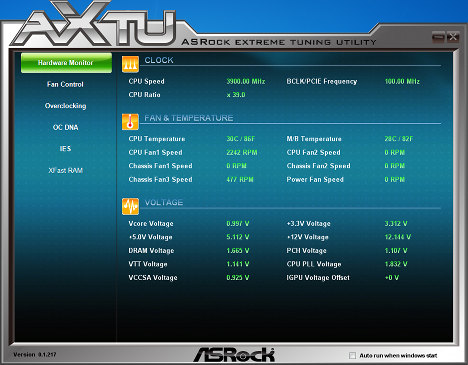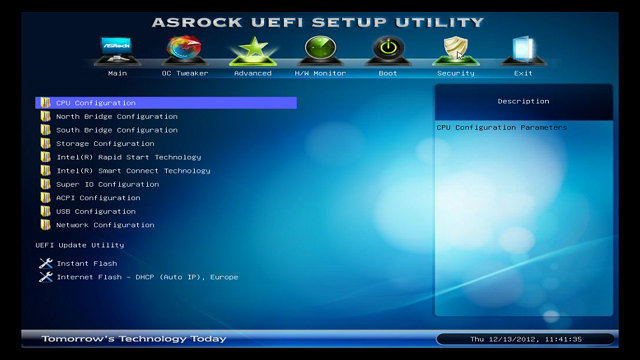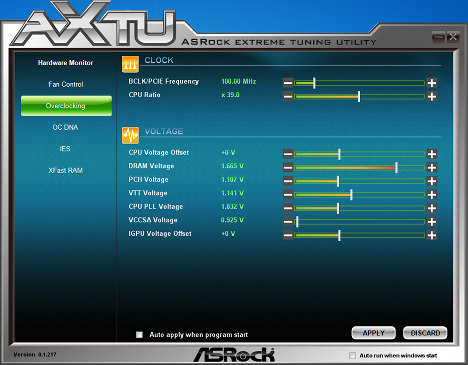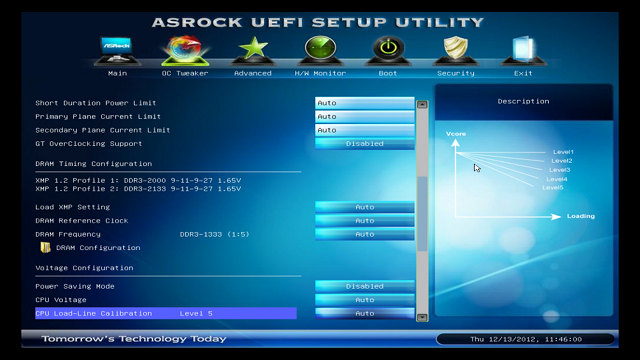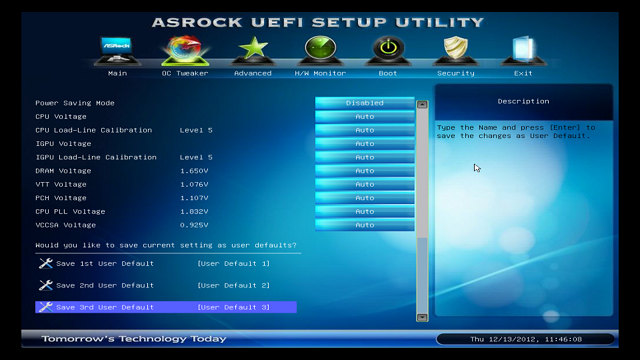Многие компании на ИТ-рынке, ориентированные на выпуск продукции для розничных покупателей, имеют в продуктовой линейке премиальные модификации своих решений. Конечно, никто не ожидает от них больших объемов продаж, но именно эти модели чаще всего мелькают в обзорах и влияют на имидж компании на рынке.
Сегодня мы рассмотрим еще одного представителя этого класса — материнскую плату ASRock Z77 Extreme9. Она возглавила серию на чипсете Intel Z77 еще весной, а недавно была смещена на второе место «11-й модификацией». Однако данный продукт остается актуальным и сегодня, особенно учитывая запредельную стоимость новинки.
Всего в арсенале компании ASRock есть 17 моделей на этом чипсете, причем большинство из них носит «крутые» суффиксы Extreme и Pro, а три даже относятся к серии Fatal1ty. Учитывая, что Z77 сегодня является топовым чипсетом для платформы LGA1155, это вполне ожидаемо. Однако, на наш взгляд, стоило все-таки обратить внимание и на менее впечатлительных пользователей, которым нужны качественные платы на этом чипсете без переплаты за дополнительные возможности.
Если говорить о ASRock Z77 Extreme9, то, прежде всего, она отличается наличием большого числа слотов расширения PCIe и портов дополнительных контроллеров. Также интерес представляет и комплектация продукта.
Комплектация и фирменные утилиты
Традиционно решения этого класса соревнуются между собой и размером коробки. Рассматриваемый продукт может похвастаться 36,5×31,5×12,5 сантиметрами. Упаковка имеет пластиковую ручку для транспортировки, что очень кстати, учитывая ее размеры. Оформление почти ничем оригинальным не выделяется — темные тона, матовый картон, частичная ламинация, фотографии, технические характеристики, описания фирменных технологий и использованных решений. Отметим только наличие открывающейся дверцы на лицевой стороне, что позволяет увидеть плату через прозрачное окошко. А большой размер упаковки и двойные стенки обеспечивают надежную защиту продукта от повреждений.

Вторым признаком премиального сегмента, после особенностей самого́ решения, является богатая комплектация. Не стал исключением и рассматриваемый сегодня продукт. Кроме материнской платы в коробке находятся: заглушка на заднюю панель, шесть кабелей SATA 6 Гбит/с (разъемы имеют защелки, у половины кабелей один из разъемов угловой, все остальные прямые), многоязычное печатное руководство (русский есть), дополнительная книжка по BIOS и утилите AXTU (только на английском), пара листовок, оптический диск с драйверами и программами, два адаптера питания PATA—SATA, набор мостиков SLI (два коротких одинарных, один длинный одинарный, один двойной для трех карт), панель для установки в отсек 5,25″ с парой USB 3.0 и встроенными антеннами для беспроводного модуля.
Ничего экстраординарного в нем, конечно, нет, а наиболее интересным представляется блок с портами и антеннами. Он имеет переднюю панель из черного пластика и металлический каркас. Дополнительно блок может использоваться для крепления 2,5″ винчестера или SSD. На наш взгляд, вполне можно было бы добавить на него еще пару-тройку портов, особенно учитывая богатые возможности платы.
Набор утилит и программ является общим для плат с Intel Z77 этого производителя, так что фактически мы все это уже видели во время тестирования Z77E-ITX. Жаль, что ASRock делает так мало отличий между своими же продуктами в упаковке и комплектации программным обеспечением. Полагаем, стоило использовать и эту возможность для дифференциации решений.
Технологии «555 XFast», знакомые нам по прошлому обзору, реализуются программным образом и представляют собой «ускоритель» для USB-устройств, утилиту для управления сетевыми соединениями с целью снижения задержек в нужных приложениях и программу для создания диска в оперативной памяти.
С недавним выходом Windows 8 приобрел актуальность вопрос о совместимости с этой версией операционной системы. Так что наличие у платы логотипа «Windows 8 Ready» и отдельного раздела с драйверами будет очень кстати.
Особенности платы
Как мы уже писали в прошлом обзоре решения ASRock, серия продуктов на этом чипсете оформлена одинаково — почти черный текстолит, черные слоты, черные радиаторы, позолоченные элементы конструкции и конденсаторы. Выглядит все это очень неплохо. Особенно в сочетании с черным же водоблоком в нашей тестовой системе. Интересно, что по умолчанию во включенном состоянии на плате не работает подсветка радиатора и кнопок. Сегментный монитор POST в этом режиме также выключен. Размеры платы стандартны для формата ATX — 304×244 мм. Для крепления в корпус есть десять отверстий для винтов.
Процессорный разъем может принять все современные модели Intel с сокетом LGA1155. А вот с системой охлаждения ситуация иная. Около разъема находятся достаточно высокие (3 см) радиаторы системы охлаждения цепей питания процессора и слоты для модулей памяти. А свободная площадка подходит только под официальные спецификации для штатного кулера Intel. Так что если вы рассчитываете использовать систему с высокоэффективным воздушным кулером, шансов найти подходящую модель и установить ее будет немного. Совсем другое дело — водоблок. Похоже, что система проектировалась именно под такой вариант.
Конфигурация слотов оперативной памяти стандартная для систем на Z77. Есть четыре слота с поддержкой модулей DDR3, которые могут работать на штатных частотах последних поколений процессоров Intel и в разгоне (производитель говорит о работе на 3000 МГц с некоторыми моделями модулей), максимальный объем памяти составляет 32 ГБ. Отметим, что все разъемы одного (черного) цвета и имеют защелку только с одной стороны. Полностью поддерживается XMP, для активации нужного режима достаточно выбрать его через BIOS Setup.
Плата использует все семь мест для размещения слотов расширения. При этом используются только слоты PCIe, и если смотреть по разъему — то шесть из них имеют «ширину» x16 и один — x1. В реальности, конечно, все сложнее. Второй слот имеет ширину x16, подключен к процессору и поддерживает версию шины 3.0. Первый, третий, пятый и седьмой могут использоваться для реализации режимов SLI/CrossFireX 16+16, 16+8+8 и 8+8+8+8 благодаря специальному коммутатору (тоже с поддержкой PCIe 3.0). Но если работает любая из этих конфигураций, то второй слот становится недоступен. К счастью, в руководстве приводится подробная и понятная табличка по этим режимам. Четвертый и шестой слоты подключены к чипсету и работают в режимах x4 и x1 соответственно.
Так что если нужна одна видеокарта — устанавливаем во второй слот. Здесь она в большинстве случае будет блокировать третий, что нестрашно. Но трехслотовая система охлаждения заблокирует и четвертый, что может быть неприятно, если требуется установка еще одной высокопроизводительной карты расширения. В этом случае можно будет использовать первый и пятый слоты через коммутатор.
Если работают две видеокарты, то потребуются слоты первый и пятый. Заблокированы будут второй и шестой, что вполне допустимо. Установленные разъемы формата x16 отличаются не самыми удобными защелками «сдвижного» типа. То есть для фиксации карты и ее снятия потребуется каким-то тонким предметом открывать разъем. Если видеокарта имеет дополнительные элементы с обратной стороны печатной платы, сделать это будет сложно. Традиционно упомянем поддержку технологии Lucid Virtu Universal MVP.
Также на плате есть слот miniPCIe половинного размера. Штатно в нем установлена карта контроллеров Wi-Fi и Bluetooth. Для подключения множества дополнительных контроллеров платы используется микросхема PLX PEX8608. Это позволяет исключить любые взаимные блокировки слотов и контроллеров (кроме как физические — из-за крупных систем охлаждения), что можно занести в плюсы продукта.
Чип BIOS установлен на панельке, для сброса настроек есть традиционная перемычка и доступная даже при установке платы в корпус кнопка на задней панели.
Предусмотрена индикация кодов POST — производитель называет эту функцию Dr. Debug. Описание кодов приводится в руководстве пользователя.
При работе с платой на открытом стенде вам пригодятся кнопки включения и перезагрузки — они находятся в нижнем левом углу платы. Рядом с ними можно найти стандартные разъемы для подключения кабелей корпуса. Несмотря на плотную компоновку, доступ к ним не затруднен.
Почти все внутренние коннекторы собраны на нижнем краю платы. Только два двойных USB 3.0 подняли немного повыше, что поможет более удобно проложить кабели в случае использования блоков с установкой на переднюю панель корпуса.
С точки зрения дизайна продукт получился достаточно удобным. Единственный существенный момент — очень ограниченное пространство для кулера процессора и связанный с этим затрудненный доступ к разъемам процессорного вентилятора. Впрочем, это актуально только при желании использовать крупные воздушные кулеры.
Схемы питания и охлаждения
Конфигурация разъемов питания характерна для этого класса — 24+8. Первый расположен достаточно удачно, а защелка второго может быть недоступна в случае верхнего расположения блока питания в корпусе. Дополнительно на плате распаян периферийный разъем питания для дополнительного питания графических слотов в многочиповых конфигурациях.
Основной контроллер системы питания — Intersil ISL6367. ASRock в документах говорит о схеме 8+4, что, в сочетании с возможностями чипа (6+1) и наличием пяти микросхем удвоителей ISL6611A на обратной стороне платы, выглядит правдоподобно. Учитывая большое число силовых элементов и крупные радиаторы на них, проблем с питанием процессора даже в режимах разгона быть не должно. Но это мы проверим в соответствующем разделе. Традиционно в описании продукта упоминается и использование «самых лучших конденсаторов».
Система охлаждения платы состоит из трех радиаторов. Традиционно самый маленький установлен на чипсете. Он имеет небольшую высоту и не мешает установке плат расширения. Два других находятся около процессорного сокета и соединены тепловой трубкой. Мы уже писали ранее, что использование трубок на материнских платах сложно признать оправданным. Причем в данном случае один из радиаторов отвечает за цепи питания процессора, а второй — за охлаждение коммутатора PCIe для графических слотов (он заметно нагревается, даже когда видеокарты не установлены). Так что единственный сценарий, где это решение может оказаться полезным — работа с несколькими видеокартами при слабой нагрузке на процессор.
Отметим, что радиаторы закрепляются винтами с обратной стороны платы. Материал радиаторов — как обычно, алюминий, сверху прикреплены декоративные накладки, а в самом большом и чипсетном есть светодиоды для белой подсветки. Правда, не очень понятно, когда они включаются.
В штатном режиме работы Intel Core i7-3770К в программе LinX радиатор системы питания нагревается незначительно.
Для подключения вентиляторов на плате есть шесть разъемов. Два из них (первый процессорный и первый корпусной) — 4-контактные (регулировка работает только в режиме PWM), остальные 3-контактные. Расположение в целом достаточно удобное, если не считать указанного выше замечания про процессорный кулер и размещение двух корпусных на нижнем краю платы ближе к задней стенке. Так что могут возникнуть сложности с фронтальными вентиляторами корпуса, если они имеют кабели недостаточной длины.
Все шесть разъемов поддерживают контроль оборотов. Что касается управления скоростью, то есть несколько вариантов. Процессорные разъемы (оба одновременно) и первый корпусной можно регулировать автоматически в зависимости от температуры процессора. Второй и третий корпусные могут быть настроены на один из вариантов постоянной скорости работы. Разъем, предназначенный для вентилятора в блоке питания, не имеет поддержки регулировки скорости. Настройка режимов возможна из BIOS Setup или утилиты для Windows (AXTU). Также есть контроль температуры процессора и материнской платы и четырех напряжений (в AXTU напряжений видно заметно больше).
BIOS
Код BIOS построен на базе AMI UEFI, объем микросхемы составляет 64 Мбит. Язык утилиты настройки только английский, поддерживается использование мышки. Обновлять BIOS можно из DOS, с флеш-накопителя встроенной утилитой в самом BIOS Setup и даже через интернет. Отметим, что последний вариант встречается достаточно редко и действительно удобен. Во время загрузки можно использовать горячие клавиши для входа в BIOS Setup, запуска утилиты обновления прошивки, выбора устройства для загрузки операционной системы.
В BIOS Setup рассматриваемой платы имеется интересная функция — System Browser. Она показывает графическое изображение платы (именно этой модели, а не универсальную схему) и позволяет просмотреть особенности ее конфигурации — подключенные в слоты расширения и порты устройства.
Здесь же настраивается OMG (Online Management Guard) — расписание блокировки сетевого доступа. Производитель предполагает, что таким образом родители смогут ограничить доступ детей в интернет.
Основные настройки традиционно собраны в группы. Графическое меню находится в верхней части экрана. В нем представлены следующие пункты:
- Main: отображение основной информации об установленном процессоре и оперативной памяти, запуск System Browser и OMG;
- OC Tweaker: управление разгоном системы, включая установку частот, множителей и напряжений для процессора, графического ядра и оперативной памяти, поддерживается сохранение и восстановление трех профилей этого раздела;
- Advanced: настройка опций процессора, чипсета, графического ядра, периферийных контроллеров, ACPI, запуск утилиты обновления BIOS через интернет, управления фирменными технологиями Intel;
- H/W Monitor: мониторинг и настройка режимов вентиляторов;
- Boot: выбор устройства и опций загрузки;
- Security: установка паролей для доступа к BIOS Setup и загрузке ПК, включение режима «Secure Boot»;
- Exit: загрузка значений по умолчанию, выход, запуск командной строки UEFI.
Немного необычно, что для установки даты и времени можно использовать только мышь — с использованием клавиатуры у нас не получилось изменить эти настройки. BIOS Setup получился вполне обычным, никаких сложностей при его использовании у пользователя быть не должно. Заметим только, что как и у большинства современных продуктов, точные и подробные описания функций некоторых нестандартных пунктов отсутствуют как в самом BIOS Setup, так и в документации.
Тестирование проводилось с версией BIOS P1.70.
Функциональность
Основой продукта служит топовый чипсет для платформы LGA1155 — Intel Z77. Но кроме него на плате установлено множество дополнительных контроллеров, что и объясняет позиционирование и стоимость данной модели.
В частности, если говорить про порты SATA, то к плате можно подключить одновременно 10 винчестеров. Для этого используются все порты встроенного в чипсет контроллера (2 SATA 6 Гбит/с и 4 SATA 3 Гбит/с) и два чипа ASMedia ASM1061, каждый из которых обеспечивает 2 порта SATA 6 Гбит/с. Отметим, что один из последней группы также выведен в качестве eSATA на заднюю панель, так что одновременно использовать внутренний и внешний порты нельзя. Сами разъемы находятся на обычном месте в нижнем правом углу платы. Благодаря тому, что коннекторы угловые, они не блокируют установку карт расширения. Но обратная ситуация возможна, если используется несколько видеокарт. Напомним, что на портах чипсета можно использовать Intel RST/SRT и организовать RAID-массивы различных уровней.
Непростая конфигурация платы позволила нам провести тест для проверки скорости работы внешних контроллеров, подключенных напрямую к чипсету и через коммутатор. В данном продукте персональной «прямой линии» удостоились один из внешних адаптеров SATA и беспроводной контроллер. Честно скажем, выбор, на наш взгляд, несколько необычен.
Для теста использовался один из наиболее производительных сегодня SSD-накопителей Corsair Neutron GTX объемом 240 ГБ. CrystalDiskMark 3.0.1 практически не заметил разницы между разными вариантами подключениями ASM1061, у AS SSD в некоторых тестах можно было увидеть падение порядка десяти процентов. Впрочем, эта разница выглядит незаметной, если посмотреть цифры при подключении SSD к чипсетному контроллеру, который значительно быстрее дополнительных чипов ASMedia.
Аналогичное решение использовано и для USB. На задней панели находятся 4 чипсетных USB 3.0, 2 чипсетных USB 2.0 (разъемы красного цвета) и 4 USB 3.0 от контроллера на микросхеме Etron EJ188. На текстолите есть еще 3 двойных USB 2.0 от чипсета и 2 двойных USB 3.0 от второго Etron EJ188. Итого плата имеет 12 портов USB 3.0 и 8 портов USB 2.0. Единственное, что не очень удобно — отсутствие в руководстве информации о том, какие внешние порты версии 3.0 к какой микросхеме подключены. Так что может возникнуть ситуация, когда при установке операционной системы с флешки «потеряется» дистрибутив.
Обычно на платах премиального сегмента мы встречаем сетевые контроллеры Intel. Но на ASRock Z77 Extreme9 используются чипы Broadcom BCM57781. На наш взгляд, это тоже неплохой вариант, поддерживающий актуальные сетевые стандарты и технологии, включая WOL, Jumbo Frames, VLAN, CSO, LSO и другие. При использовании специального программного обеспечения (оно входит в комплект драйверов) возможно объединение портов для увеличения скорости и надежности. Отметим, что на самих разъемах есть индикаторы скорости и активности портов.
В комплект также входит карта расширения (модель Azurewave AW-NB110H) с интерфейсом miniPCIe, позволяющая реализовать контроллеры Wi-Fi 802.11a/b/g/n и Bluetooth 4.0. Она основана на микросхеме Qualcomm/Atheros AR9462, которая совмещает в одном корпусе все, что нужно для создания универсального адаптера. При этом Wi-Fi подключается к шине PCIe x1, а Bluetooth использует USB 2.0, также присутствующую в слоте miniPCIe. Использование стандартного формата кажется предпочтительным в сравнении со специализированными решениями других производителей. Хотя надо отметить, что возможности этого контроллера сегодня выглядят очень неплохо. При подключении к беспроводной сети он способен работать на скоростях до 300 Мбит/с (режим 2T2R, две антенны, два канала) и совместим с диапазонами 2,4 и 5 ГГц, что особенно важно сегодня, когда в многоквартирных домах стандартный диапазон 2,4 ГГц бывает полностью занят.
Очень удачно реализованы беспроводные антенны — они находятся в комплектном блоке для отсека 5,25″. В итоге снаружи ПК нет лишних проводов и не занят слот для карт расширения. Хотя сложно признать удобными микроразъемы для подключения кабелей антенн. В тестах с роутером ASUS RT-N66U адаптер показал скорость около 10 МБ/с в диапазоне 2,4 ГГц и около 20 МБ/с в диапазоне 5 ГГц. Это достаточно неплохие результаты для данного оборудования. Напомним, что сегодня двухканальный режим в 2,4 ГГц практически невозможно использовать при наличии в эфире других сетей.

Стек Bluetooth представлен программным обеспечением производителя чипа. Проверка показала, что все основные сервисы в нем реализованы.
Аудиоконтроллер представлен стандартной микросхемой Realtek ALC898. На задней панели платы реализован набор из пяти стереоджеков и цифрового оптического выхода, также есть стандартная колодка для подключения разъемов на корпусе и дополнительный коннектор для вывода цифрового потока из контроллера в видеокарту для подмешивания в HDMI. Кроме того, обеспечивается передача цифровых звуковых дорожек различных форматов, включая HD, через видеовыход графического контроллера процессора.
Один из внутренних разъемов USB 2.0 имеет расположенные рядом дополнительные контакты, которые могут использоваться для подключения фирменного блока, реализующего ИК-управление системой по протоколу CIR. Есть и отдельный разъем аналогичного назначения.
Несмотря на высокий статус, на плате есть и несколько интерфейсов прошлого поколения. В частности, последовательный порт (в виде коннектора на плате), два порта IEEE1394 (один разъем на плате и один на задней панели, реализованы на чипе VIA VT6315) и один универсальный PS/2 для клавиатуры или мышки. Подобное разнообразие было обеспечено установкой контроллера Nuvoton NCT6776D. Интересно, что для шины PCI места не нашлось, хотя она бы смотрелась органично в этом окружении.
Для подключения монитора системная плата имеет только один цифровой выход — HDMI версии 1.4a. Учитывая статус продукта, в системе скорее всего будет использоваться внешняя видеокарта, так что подобное ограничение не очень критично.
Суммируем в одном списке все возможности рассматриваемого продукта по подключению:
- 12 портов USB 3.0: 4 чипсетных на задней панели, 4 за счет Etron EJ188 на задней панели, 4 за счет Etron EJ188 в виде двух внутренних разъемов по 2 порта;
- 8 портов USB 2.0: все на базе основного чипсета, 2 на задней панели, 3 по 2 на внутренних разъемах;
- 6 внутренних портов SATA 6 Гбит/с: 2 чипсетных, 4 на базе двух микросхем ASMedia ASM1061;
- 4 внутренних чипсетных порта SATA 3 Гбит/с;
- 1 порт eSATA 6 Гбит/с на задней панели на базе микросхемы ASMedia ASM1061 (совмещен с одним из внутренних портов);
- 2 гигабитных сетевых контроллера на базе микросхем Broadcom BCM57781;
- интегрированный звук на базе HDA-кодека Realtek ALC898 формата 7.1, с аналоговыми выходами и оптическим цифровым выходом на задней панели платы, дополнительным разъемом S/PDIF-Out на текстолите и коннектором для подключения разъемов на корпусе;
- последовательный порт в виде разъема на текстолите;
- контроллер инфракрасного порта;
- контроллер IEEE1394 на 2 порта (один на текстолите, второй на задней панели, на базе микросхемы VIA VT6315);
- контроллеры Bluetooth 4.0 и Wi-Fi (два диапазона, до 300 Мбит/с) на плате формата miniPCIe (используется микросхема Atheros AR9462).
Пользователь ASRock Z77 Extreme9 вряд ли встретится с ситуацией, когда ему не будет хватать портов для подключения периферийных устройств. Двух десятков USB и одного десятка SATA должно хватить для большинства конфигураций от настольных компьютеров до домашних серверов. А при особом желании можно использовать еще до шести слотов PCIe для подключения дополнительных контроллеров.
Возможности разгона
Для проверки способности платы разгонять процессоры был использован Intel Core i7-3770K. В качестве системы охлаждения было установлено решение Corsair — Hydro Series H100. За питание отвечал Enermax Revolution 87+ на 750 Вт. Модули оперативной памяти были представлены парой Kingston DDR3-2133.
Для изменения режимов работы платы и процессора компания предлагает утилиту AXTU (ASRock Extreme Tuning Utility). В ней есть страницы с данными мониторинга, настройкой вентиляторов, включения энергосберегающего режима и проверки числа активных фаз, создания RAM-диска. Возможностей по настройке частот и напряжений в ней немного — базовая частота, один множитель на все ядра, семь напряжений (для ядер и графики они представлены в режиме смещения). Попытка использования программы оказалась не очень успешной — удалось получить только 4,2 ГГц. Если ставить более высокий множитель, то под нагрузкой он ведет себя нестабильно и обычно снижается. Так что, видимо, утилита забывает отключать какие-то из многочисленных механизмов Turbo Boost и вряд ли может оказаться полезной для эффективного разгона.
После этого опыта мы обратились к BIOS Setup, в разделе «OC Tweaker» которого реализовано гораздо больше возможностей. Но сначала мы проверили «быстрые» опции. Функция «Advanced Turbo 30» попробовала запустить процессор на частоте 4,7 ГГц, однако на первом же прогоне LinX одно из ядер превысило порог температуры и сработал тротлинг, а на третьем система зависла так, что не помогала кнопка Reset.
«Load Optimized CPU OC Setting» позволяет сразу выбрать максимальную частоту, для нашего процессора она предложила 4,8 ГГц. Но ни этот вариант, ни 4,6 ГГц не смогли пройти тест стабильности в утилите LinX, так что мы вернулись к полностью ручному режиму установки параметров работы процессора. С ним мы без особых проблем добились работоспособности системы на частоте 4,7 ГГц, а привлечение к процессу неожиданно наступившей зимы позволило получить и 4,8 ГГц.
Таким образом, можно сказать, что рассматриваемый продукт имеет неплохие возможности по разгону процессора. Но делать это надо через BIOS Setup, а комплектная программа для этого непригодна совершенно. При желании можно попробовать использовать Intel XTU, но плата совместима с ней не полностью.
Заключение
Рассмотренный продукт можно со всей уверенностью отнести к топовому сегменту современных универсальных материнских плат для платформы LGA1155. ASRock Z77 Extreme9 имеет в своем арсенале большое количество слотов PCIe, дополнительных контроллеров SATA и USB 3.0, встроенный беспроводной адаптер, два гигабитных сетевых контроллера и несколько интерфейсов прошлого поколения. Эти особенности позволяют рекомендовать ее для использования в мощных домашних ПК, игровых системах, высокопроизводительных рабочих станциях и серверах.
Что касается возможностей разгона процессора, то основы для него заложены неплохие, но интересный результат можно получить только в ручном режиме через установку опций в BIOS Setup. Для профессиональных соревнований плата, скорее всего, не подойдет, поскольку отсутствуют контрольные точки снятия напряжений и некоторые важные для этого сценария параметры в BIOS Setup.
По комплектации отметим наличие внешнего блока для отсека 5,25″ с портами USB и встроенными антеннами. Материнская плата неплохо выглядит, имеет удачный дизайн, достаточно удобна при сборке. К качеству изготовления у нас также нет никаких замечаний.
Охладить пыл может только высокая стоимость решения. В момент написания статьи она составляла около 11 тысяч рублей. Учитывая, что к продуктам такого уровня обычно предъявляются индивидуальные и достаточно специфические требования, шансы у Z77 Extreme9, на наш взгляд, все-таки есть. Но и конкуренты тоже имеют в этом ценовом диапазоне очень интересные решения. Так что все будет зависеть от необходимых конкретному пользователю характеристик.
Средняя текущая цена (количество предложений) этой модели в московской рознице: Н/Д(0).
Эта модель на сайте производителя
за предоставленную для стенда жидкостную систему охлаждения Hydro Series H100